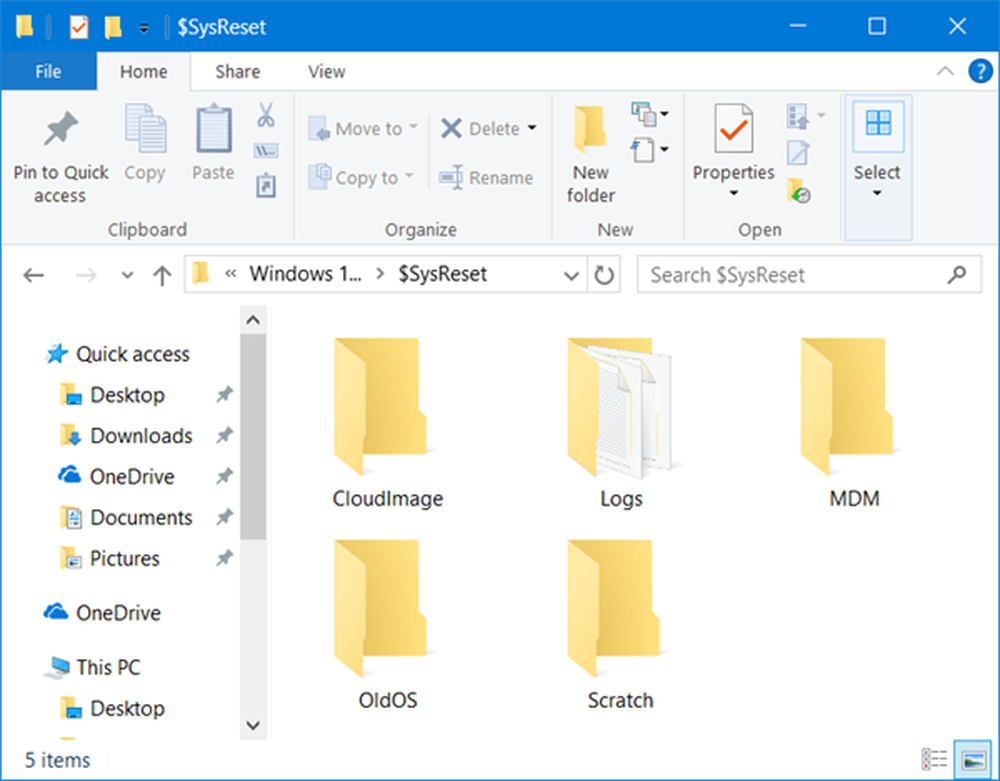Hva er svchost.exe i Windows? Flere forekomster, høy CPU, diskforbruk forklart

Hva er svchost.exe i Windows 10? Hvorfor ser jeg flere forekomster av svchost.exe-prosesser som kjører i Oppgavebehandling? Hvordan finner jeg ut grunnleggende informasjon, som navn og beskrivelse for hver svchost-prosess? Hvorfor løper svchost.exe kontinuerlig? Hvorfor viser min svchost høy disk eller CPU bruk? Denne artikkelen vil forsøke å svare på disse spørsmålene.
Hva er svchost.exe i Windows 10/8/7
Svchost står for Service Host. Det er en .exe kjørbar operativsystemkritisk fil som ligger i System32-mappen. Når Windows starter, sjekker den Windows-registeret og lager en liste over Tjenester eller en gruppe tjenester som den må laste.
Du ser derfor flere slike svchost.exe kjører på samme tid. Denne gruppering av tjenester bidrar også til bedre kontroll og feilsøking hvis behovet oppstår. Tjenester som kjøres i svchost, implementeres som dynamisk koblede biblioteker eller dll-filer.
Flere forekomster av svchost.exe prosesser
Du kan se alle disse svchost.exe-gruppene under følgende registernøkkel:
HKEY_LOCAL_MACHINE \ Software \ Microsoft \ Windows NT \ Currentversion \ Svchost
For å vise listen over tjenester som kjører i Svchost, åpne en forekomst av kommandoprompten, skriv inn Oppgaveliste / SVC og trykk Enter.

svchost.exe høy CPU eller diskbruk på Windows 10
Mange ganger svchost.exe kan vise høy ressursutnyttelse. Selv om det er vanskelig å isolere tjenesten som er ansvarlig for dette, siden mange tjenester er knyttet til denne prosessen, vil den innebygde Resource Monitor eller SysInternals-prosess Explorer hjelpe deg i den retningen.
For å se hvilken svchost er knyttet til hvilken enkelt eller flere tjenester, høyreklikk på svchost.exe og velg Gå til tjeneste (r).
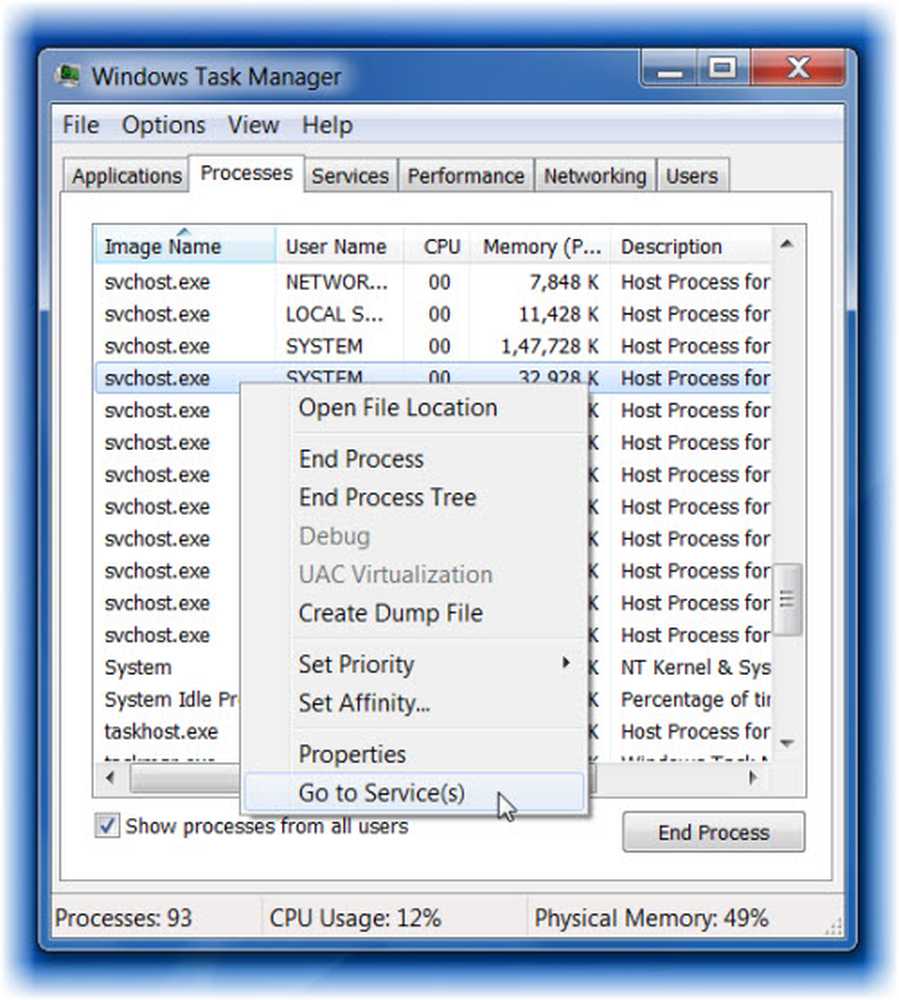
På fanen Tjenester vil du nå kunne se de tilknyttede tjenestene, uthevet.

Men dette gir deg ikke mye informasjon. Hvis du trenger å vite mer detaljer som navn og beskrivelse for hver svchost-prosess, kan du laste ned bruk av freeware bærbar app Svchost Viewer.

Dette verktøyet gir deg noen grunnleggende opplysninger som navnet og beskrivelsen av tjenestene med en bestemt svchost-prosess. Det gir deg informasjon som:
- Prosess ID
- Mengde data skrevet eller lest
- Navn på tjeneste, tjenestetype, startmodus, status
- Om tjenesten kan stoppes eller stoppes
- En kort beskrivelse av tjenesten.
Det lar deg også stoppe eller pause valgte tjenester der det er mulig, og til og med gir deg tilgang til Service Manager direkte.
For eksempel, Windows Defender På Windows 10 er det kjent at CPU-bruk skyter opp. Åpne Windows Defender Security Center> Brannmur og nettverksbeskyttelse> Deaktiver brannmur for alle nettverk. Klikk deretter på Gjenopprett innstillinger og se om det hjelper.
Hvis du vil redusere forekomstene av svchost-prosesser, er den eneste måten å gjøre det ved å redusere tjenestene som starter automatisk. Hvis du vil deaktivere tjenester, kan du sjekke ut vår Windows Services Tweaker. Men jeg anbefaler at du gjør det, bare hvis du vet hva du gjør.
Vil du vite om disse prosessene? Shellexperiencehost.exe | RuntimeBroker.exe | TrustedInstaller.exe | Vertsprosess for Windows-oppgaver.